今回はNative Instrumentsのドラム音源「STUDIO DRUMMER」と「Abbey Roadシリーズ」について書いていこうと思います。
Groovesタブ
画面下に4つのタブがあります。その一番左が「Groove」タブです。
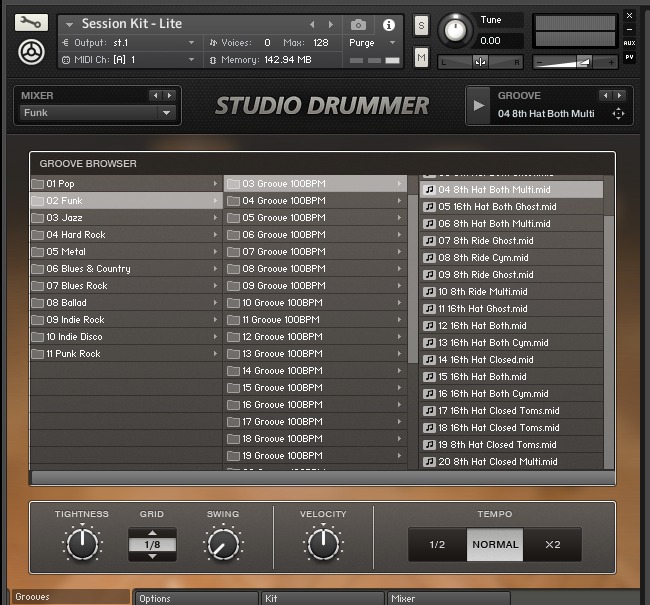
これはmidiデータでかなりの数のリズムパターンが収録されてます。
画面を見てみると左側から
「ジャンル分けされたフォルダ」
「テンポとざっくりとしたリズムで分けられたフォルダ」
「パターンのバリエーションのフォルダ」
と3つの階層で管理されてます。
ジャンル分けされたフォルダ
「ポップスだからそのジャンルのフォルダから選ぶのが良い・・・なんてことはなくて(当然ですが)自分の好きなように選んだらいいと思います。
ただ、そうは言っても「ポップス」にはポップスなりの、「ブルース&カントリー」にはブルース&カントリー風なリズムフレーズが入ってるのは確かです。
テンポとざっくりとしたリズムで分けられたフォルダ
テンポが表記されてフォルダ分けされてますが結局シーケンスソフト側のテンポで同期しますので関係ないです。
「このテンポにはこのフレーズがよく合いますよ」ってことなのだろうか?
あと下の方に行くとフィルインのフレーズ(よく言うオカズ)も沢山あります。
パターンのバリエーションのフォルダ
最後の列は4ビート、8ビート、16ビート、ハットのオープン・クローズ、ライド、タム入り、とか色々なバリエーションのリズムがあります。
①Groove midiファイルの試聴

①枠の左側の再生ボタンで試聴できます。 シーケンサー側で再生しながらだとちゃんと小説に合わせて鳴ってくれます。
パターンの選択は①枠の右上の小さな左右の矢印で選択できますし、一番右の列のmidiファイルをダブルクリックしても選択できます。
midiデータをシーケンサー側に持ってくる
①枠の右下にひし形みたいな変わったマークがありますが
このマークをドラッグ&ドロップでシーケンサー側に持ってくると試聴していたmidiデータがそのまま持ってこれます。
これで聴いてたパターンを自分好みに微調整とかできます。
②MIXER
②枠のMIXERは名前の通りMIXERのセッティングのセクションです。
ここでは12通りのセッティングのパターンがあってそこから選べます。
「MIXERタブ」も別にあってそこからさらに細かく調整できます。
また後日書いてこうと思ってます。
③TIGHTNESS , GRID , SWING
「TIGHTNESS」
左一杯に回した状態だとルーズに、右に一杯回した状態だとガッチガチにクォンタイズかけた状態になります。お好みで
「GRID」
次の「SWING」の時に関係してきます。
「SWING」
右に回していくほどシャッフル度が増していきます。右一杯で完全シャッフルになります。midiデータの名前の頭のほうに「4th、8th、16th」とかありますがこれと「GRID」の数字を合わせた方がより自然な感じでスイングしてくれます。
シーケンサー側に持ってくる時にも反映されてます。
④VELOCITY
右に回していくほど叩き方か強くなっていきます。もちろんシーケンサー側に持ってくる時にも反映されてます。
⑤TEMPO
設定されているテンポに対してそのままのテンポで鳴らすのか、倍速で鳴らすのか、半分の速さで鳴らすのかを選べます。
このGrooveデータ、かなりの量があるので曲作りにおけるドラム打ち込みにそのまま使ってもよし、アレンジしたり参考にしたりするもよしでかなり助かると思います。
今回はここまでです。
最後までお読みいただきありがとうございました。

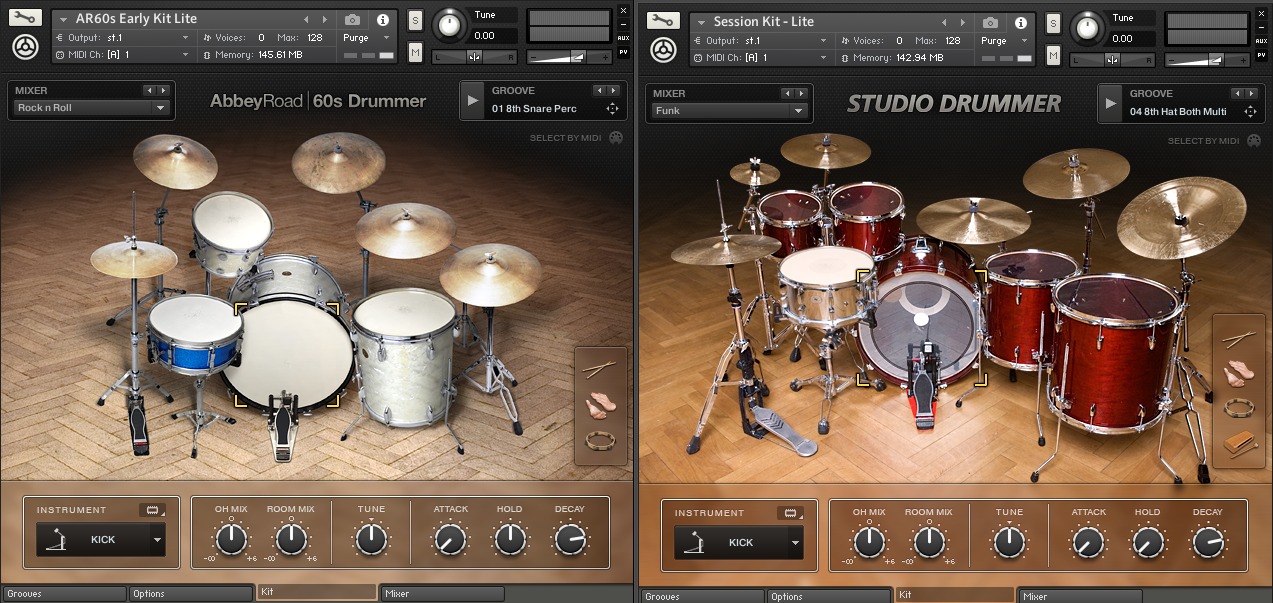


コメント